FlipaClip är ett animeringsprogram som låter dig skapa bildruta för bildruta 2D-animationer. Du kan skapa olika typer av animationer, från stickfigurer och anime till tecknade serier. Dessutom finns det olika anpassningsfunktioner i den. Men vad händer om du vill dela det online? Tja, du kan fortfarande använda och dela dina animerade videor, men inte utan FlipaClip vattenstämpel skiktade över dem.
Det är faktiskt ganska jobbigt, och det gör utsikterna för din animation oprofessionellt. Bättre att läsa det här inlägget för att lära dig de lagliga sätten att ta bort en vattenstämpel. Dessutom kommer du att upptäcka en utmärkt vattenstämpelborttagare.
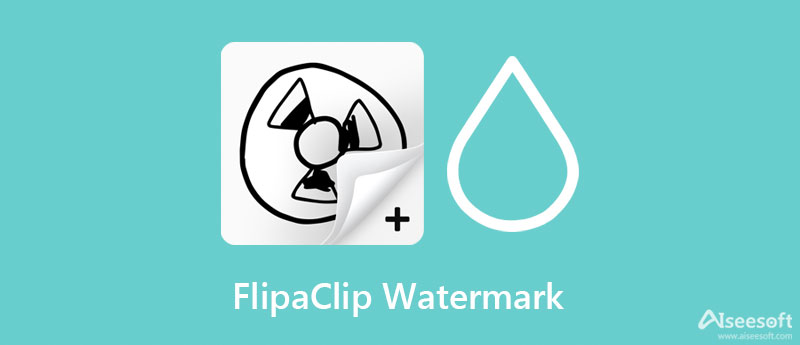
FlipaClip är ett fantastiskt verktyg som låter dig skapa animationer för anime och tecknade serier. Den är tillgänglig på Android- och iOS-enheter. Du kan också använda den på en PC genom att installera den som en Chrome-tillägg. Med den kan du välja bland de färdiga bakgrundsmallarna, välja en bakgrundsfärg, använda en bild som bakgrund eller ta ett foto. Dessutom kan du justera bildrutan per sekund för att bestämma rörelsehastigheten för animeringen.
Det enda problemet är att ett vattenstämpel stänks över den animerade videon om du är en gratis användare. Trots detta kan du fortfarande ladda upp det till sociala mediekonton med vattenstämpeln tillagd till videon. Nedan kommer vi att presentera hur du kan ta bort vattenstämpeln från själva FlipaClip och använda ett alternativ. Kolla in stegen för att lära dig mer.
Det första sättet att ta bort vattenstämpeln från dina FlipaClip-filmer är genom att köpa funktionen för att ta bort vattenstämpel. Det kommer att kosta dig $2.86 att ta bort vattenstämplarna från alla dina FlipaClip-filmer. Därför, varje gång du exporterar din film, kan du slå på/av vattenstämpeln enligt dina preferenser. Dessutom kan du ladda upp dina filmer till sociala medier utan vattenstämpel. Så här köper du funktionen för att ta bort vattenstämpel.
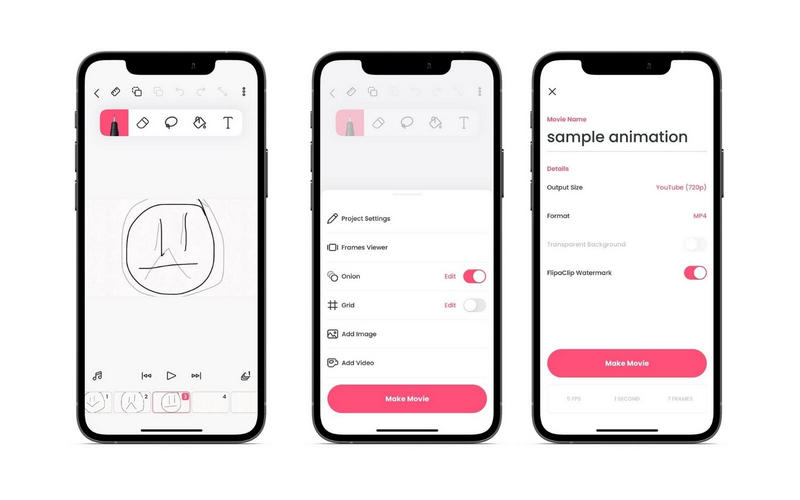
Den tidigare lösningen gör att du bara kan ta bort vattenstämpeln. Men med premiumpaketet kommer du att kunna få tillgång till alla premiumfunktioner som erbjuds av programmet. Det inkluderar att ha en genomskinlig bakgrund för animeringen, anpassa utdatastorlek, format, bildruta per sekund, lägga till ritramar, etc. Viktigast av allt, du kan slå på/av FlipaClip-vattenstämpeln. Du kan följa samma procedur ovan. Här är hur.
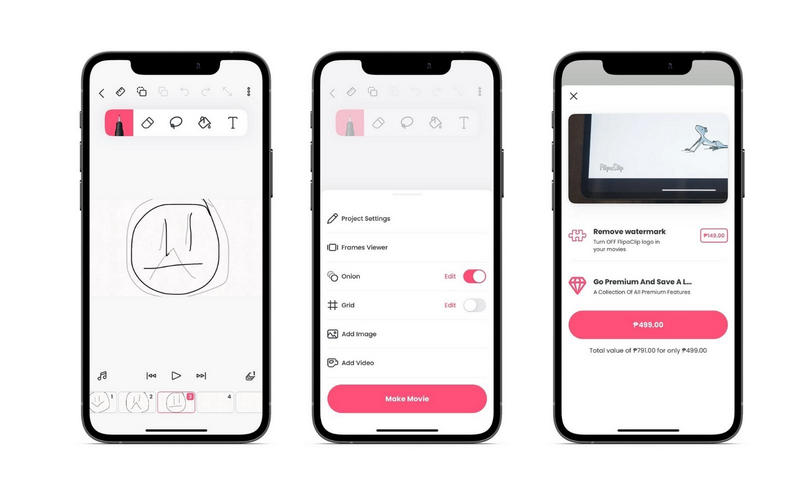
Om du vill lära dig hur du blir av med FlipaClip vattenstämpel gratis, kan du använda Video Converter Ultimate. Den erbjuder en gratis testversion som inte löper ut och ger dig tillgång till de flesta av dess funktioner, inklusive funktionen för borttagning av vattenstämpel. Med den kan du ta bort brister från videon, till exempel vattenstämpeln i vilken form som helst. Oavsett om det är logotyper, texter eller stämplar kan verktyget hjälpa dig att radera dem.
Det bästa av allt är att du kan använda andra metoder för att ta bort FlipaClip-vattenstämpeln. Det gör det möjligt för dig beskär videon, vilket är perfekt för FlipaClip-videor eftersom vattenstämplar bara visas i hörnet av filmen. Dessutom kan du lägga till en vattenstämpel för att ersätta den befintliga vattenstämpeln.
Det är verkligen ett användbart program. Följ den detaljerade proceduren nedan och lär dig hur du enkelt blir av med FlipaClip-vattenstämpeln.

110,348 Nedladdningar
100 % säker. Inga annonser.
100 % säker. Inga annonser.
Först och främst måste du ladda ner programmet genom att bocka i någon av de Gratis nedladdning knapparna ovan. Tillåt appen att installeras på din dator och kör den efteråt. När verktyget har öppnats, bekanta dig med programmets gränssnitt och funktioner.
Öppna sedan Verktygslåda genom att klicka på den fjärde fliken på appens toppmeny. Härifrån väljer du Video Watermark Remover och lägg till en video som du vill redigera. Tryck bara på plustecknet-knappen och leta reda på din målvideo.
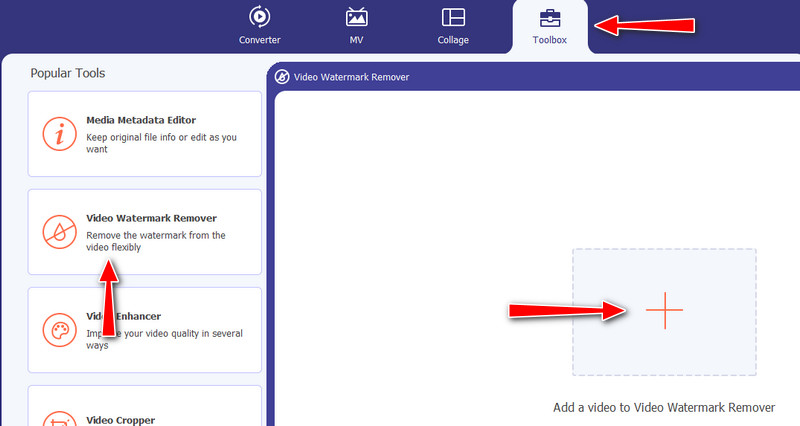
Välj nu vattenstämpeln att ta bort. Klicka på Lägg till ett område för att ta bort vattenstämpel och placera urvalsrutan vid vattenstämpelområdet. Se till att den täcker hela vattenstämpeln. Du kan justera storleken och positionen därefter.
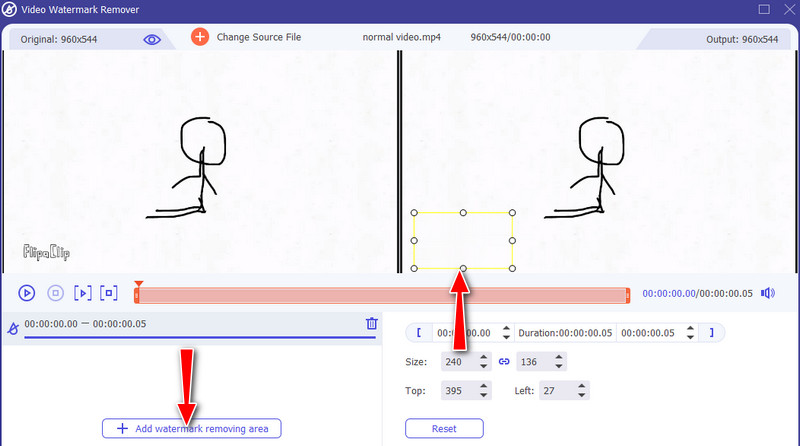
När du är klar, gå till Produktion alternativ för att ändra videoutgången. Från Utgångsinställningar fönstret kan du redigera videoformat, upplösning, kvalitet etc. Du kan också ändra ljudinställningarna, inklusive bithastighet, kodare, samplingshastighet och kanal. Om du är nöjd med inställningarna, tryck OK. Slutligen, krossa Exportera knappen i det nedre högra hörnet för att generera slutresultatet.
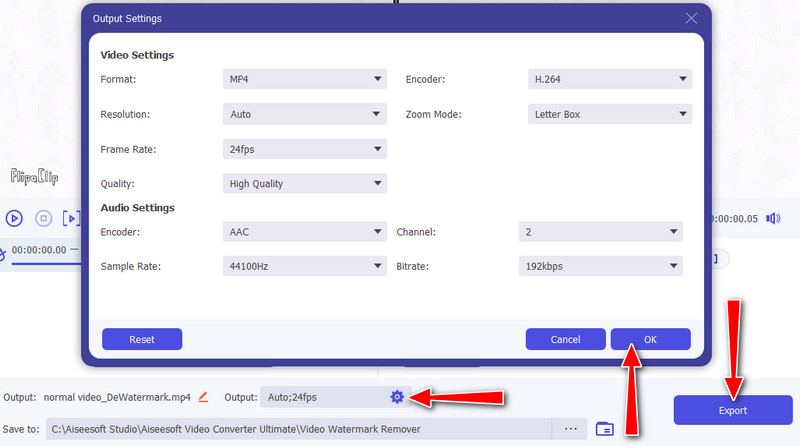
Är FlipaClip helt gratis?
FlipaClip är gratis men inte helt. Det finns köp i appen, inklusive att ta bort vattenstämpeln och få tillgång till premiumfunktioner.
Kan jag dela ett FlipaClip-projekt?
Ja. Förutom att dela din FlipaClip-film kan du också dela ditt FlipaClip-projekt så att andra användare kan redigera och modifiera ditt arbete med FlipaClip.
Kan jag spara mina animationer som GIF?
Defenitivt Ja. FlipaClip låter användare exportera sitt arbete till MP4-, GIF- och PNG-sekvenser. Således används detta program också för att göra memes som kommer i form av GIF.
Slutsats
Att ta bort FlipaClip är inte så komplicerat. Det finns lagliga metoder för att göra det och alternativ som kan hjälpa till att få en film från FlipaClip utan vattenstämpel. För att sammanfatta kan du köpa funktionen för att ta bort vattenstämpel i programmet eller betala för premiumplanerna för att få all tillgång till dess funktioner. Ett annat sätt är att använda Video Converter Ultimate för att gratis ta bort vattenstämplar på dina filmer och videor.
Video & bild vattenstämpel
Vad är ett vattenstämpel Vattenmärke Remover App för vattenmärkesborttagare Ta bort vattenstämpel i Photoshop Ta bort vattenstämpel från foto Ta bort oönskade objekt från foto Ta bort text från en bild Ta bort vattenstämpel från en video Ta bort TikTok vattenstämpel Ta bort text från video Ta bort Bandicam Watermark Ta bort vattenstämpel från GIF
Video Converter Ultimate är en utmärkt videokonverterare, redigerare och förstärkare för att konvertera, förbättra och redigera videor och musik i 1000 format och mer.
100 % säker. Inga annonser.
100 % säker. Inga annonser.